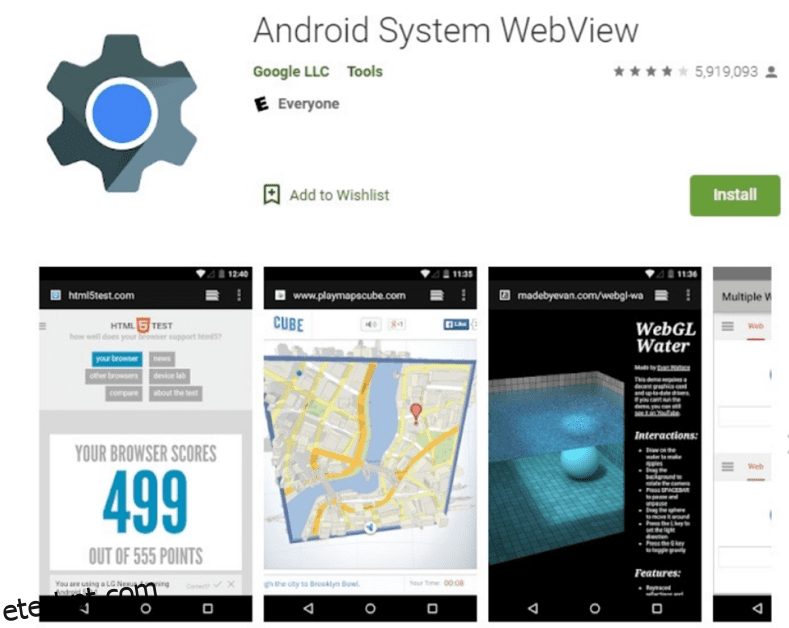Quase todos os smartphones Android têm um navegador da web instalado. Nem sempre é a melhor ferramenta para acessar páginas online ou aplicativos baseados na web. Em vez de abrir sites ou aplicativos, o Android usa o Android System WebView (ASW) para exibir informações da Web em todos os aplicativos.
O que é o WebView do sistema Android?
O Android WebView é um componente do sistema com tecnologia Chrome que permite que aplicativos Android acessem páginas da web. Este componente está pré-instalado no seu dispositivo e deve ser mantido atualizado. Certifique-se de obter as atualizações de segurança e correções de bugs mais recentes.
É um recurso significativo do Android para aumentar a velocidade e a segurança. Qualquer aplicativo de terceiros pode usar o Android WebView para combinar as chamadas dos aplicativos com eficiência.
O Google melhorou a conexão do Android com o ASW ao longo do tempo. Antes do Android 5 (Lollipop), o WebView só era atualizado quando a empresa de um smartphone desejasse atualizá-lo enviando uma atualização OTA para o modelo específico. Ele mudou com o Android 5, permitindo que os usuários o atualizem diretamente da Google Play Store.
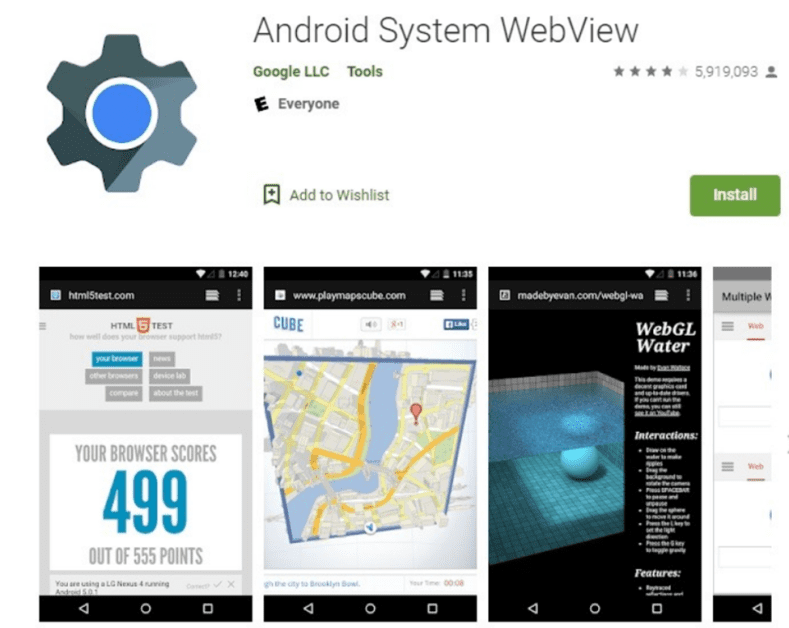
Além disso, isso ajuda a corrigir bugs rapidamente. O WebView personalizado é baseado no recurso do Google Chrome lançado com o Android 7. Mais tarde, tornou-se a escolha padrão para todos os smartphones Android. Ele pode ser alterado no Android 10 e superior, onde o WebView é um componente independente, compartilhando código com o Chrome.
últimas postagens
Você precisa de um WebView do sistema Android?
Se você é um usuário diário do Android, provavelmente já percebeu que o sistema operacional toma essa decisão por você. É muito importante deixar o WebView ativado se o seu smartphone estiver executando o Android 6.0 (Marshmallow) ou inferior para obter melhor desempenho. Se você possui um smartphone Android 7.0 (Nougat) ou superior, deve desativá-lo, pois o Chrome lida com todas as tarefas do WebView.
O Android System WebView é um componente crucial de projetos para desenvolvedores do Android 7.0+. Ela prefere oferecer a seus aplicativos a capacidade de acessar e interagir com o conteúdo online dentro dos próprios aplicativos. Primeiro, a biblioteca WebView será ativada e uma instância da classe WebView será gerada. O arquivo de declaração do Android consiste no código e nas permissões da web. Isso permite o lançamento de páginas da Web a partir de aplicativos internos.
Essas etapas ajudarão o navegador a habilitar a renderização de páginas da Web e código JS. É importante observar que a instalação manual do WebView (caso seu dispositivo não venha com ele por padrão) só é recomendada se você tiver um smartphone lançado em 2015 ou posterior, rodando Android 5.0 ou superior. Caso contrário, você corre o risco de se tornar alvo de hackers que visam as pequenas brechas no código para obter acesso à memória do seu dispositivo.
Verifique se o Android System WebView está instalado ou não.
Cada versão do WebView inclui novas melhorias, para que você possa observar qual versão carregou observando as configurações do seu smartphone Android.
- Abra as Configurações no iniciador de aplicativos do seu dispositivo. Toque na opção Aplicativos a partir daí.
- Você poderá ver uma lista de aplicativos instalados e aplicativos do sistema pré-carregados. Procure o Android System WebView na caixa de pesquisa e selecione o item, se o encontrar.
- Role até a parte inferior da tela de informações do aplicativo. Isso mostrará o número da versão do Android System WebView na parte inferior. Exemplo – Versão 101.0.4951.34 beta. Esses IDs de versão são os mesmos do Google Chrome para Android, indicando que compartilham uma base de código.
- Você precisará procurar o número da versão do Android WebView para ver se é a versão mais recente. Se não estiver, você deve atualizá-lo.
Como atualizar o WebView do sistema Android?
Manter o Android System WebView atualizado é uma tarefa obrigatória para os dispositivos Android mais recentes. Suponha que você tenha um smartphone Android desatualizado (4.4 KitKat ou anterior). Você não poderá atualizar o WebView, pois é um componente de sistema muito mais integrado que o Android System WebView não pode obter nenhuma atualização sem uma grande atualização OTA do dispositivo.
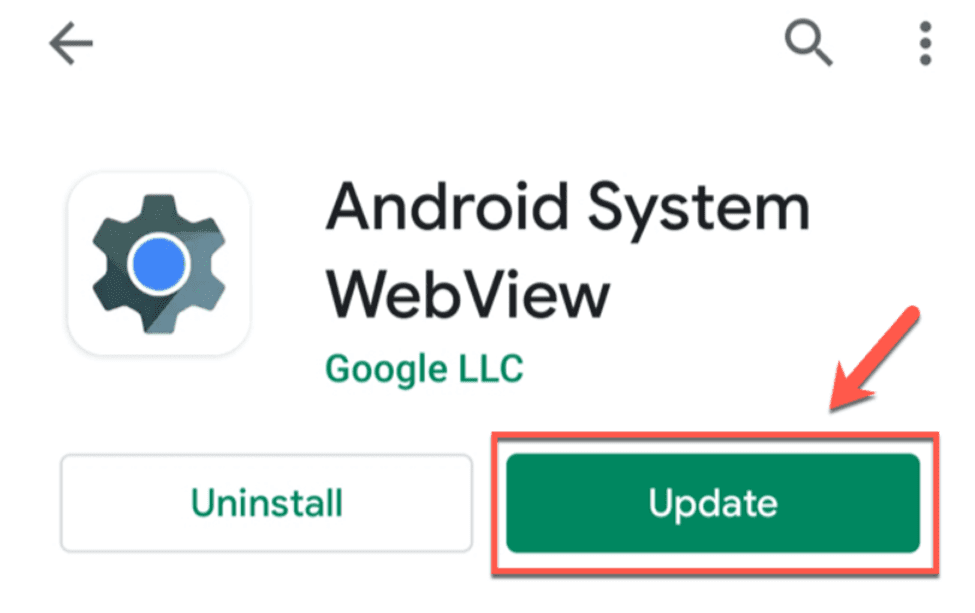
No entanto, você pode atualizar para o Android System WebView por meio da Google Play Store para todas as atualizações futuras.
- Para isso, use o aplicativo Play Store e procure por Android System WebView. Se uma atualização estiver disponível para o aplicativo, clique no botão Atualizar.
- Se o seu WebView foi atualizado, seu Android utilizará a nova versão para quaisquer outros aplicativos que o utilizem para acessar e visualizar o conteúdo da web.
Instalando várias versões de lançamento do WebView para o sistema Android
Uma única versão do Android System WebView mantém tudo no mesmo caminho, pelo menos em termos de atualizações significativas. O Google, felizmente, está fornecendo opções adicionais para usuários do Android com smartphones rodando o Android 10 e mais recente. Esta versão do Android apresenta uma versão do WebView que compartilha muito código com o aplicativo Google Chrome. Em vez de fornecer isso como uma única opção, o Google fornece quatro versões separadas do WebView que você pode instalar.
Estes são alguns exemplos:
- WebView Stable: Nesta versão, novas atualizações vêm regularmente e seguem o cronograma de testes para manter a estabilidade em vários dispositivos. Esta é a versão que vem equipada com todos os smartphones Android.
- WebView Beta: Uma versão beta que compartilha a maior parte do código e funcionalidade do WebView estável. Por causa dos testes limitados, esta versão pode ter muitos bugs.
- WebView Dev: Esta versão de desenvolvimento está aberta para fornecer mudanças significativas. Esta edição recebe sua atualização toda semana para que os usuários possam enfrentar alguns problemas e falhas. Ainda assim, você também poderá experimentar e testar novos recursos ou correções antes de outros usuários.
- WebView Canary: A versão mais recente e de ponta sem testes. Esta é uma versão diária, incluindo o código mais recente do dia anterior. Use esta versão com cuidado e apenas por sua conta e risco!
Como mudar de uma versão para outra?
Depois de instalar uma dessas versões do WebView, você pode escolhê-la no menu de configurações do desenvolvedor Android. Normalmente, esta opção está oculta. Você precisa acessar as configurações do Android e encontrá-lo. Toque em Sobre o telefone > Informações do software. Em seguida, várias vezes, toque duas vezes nas informações do número da compilação.
Isso ativará o modo de desenvolvedor no seu dispositivo. Retorne às configurações do Android e escolha a implementação do WebView. Uma lista de versões disponíveis do WebView aparecerá aqui. Toque na opção que deseja usar para alternar para ela.
Para dispositivos Android 7 a Android 9, você pode instalar as faixas de lançamento do Google Chrome (Stable, Beta, Dev e Canary) para obter o mesmo efeito. O WebView é incorporado ao aplicativo Google Chrome para essas edições.
Como desligar ou remover o Android System WebView?
Idealmente, você não deve desativar ou desinstalar o Android System WebView. Android System WebView é um componente de sistema necessário para abrir conteúdo da web em aplicativos Android. A opção de desativação provavelmente será desativada. A melhor coisa que você pode fazer é manter o WebView ativado e atualizá-lo na Google Play Store. Se estiver com dificuldades para carregar conteúdo online em seu smartphone Android, considere atualizar para uma versão mais recente do WebView seguindo as instruções mencionadas acima.
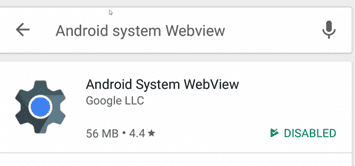
Uma versão beta do ASW pode resolver um problema em uma versão estável do WebView em uma versão beta mais recente. Obviamente, essas atualizações devem chegar ao desempenho estável do WebView em um curto período de tempo, portanto, na maioria dos casos, pode ser aconselhável esperar. Não é possível desinstalar o Android System WebView, mas sim, você pode desativá-lo seguindo as etapas abaixo para tornar seu smartphone mais rápido e com bateria eficiente:
- Abra o aplicativo da Google Play Store
- Pesquisar por WebView do sistema Android
- Clique no primeiro aplicativo, que é o Android System WebView
- Para a maioria dos dispositivos, você pode ver um botão Desativar
- Clique
- Você pode verificar se está desabilitado ou não acessando as configurações, depois os aplicativos e, em seguida, o Android System WebView.
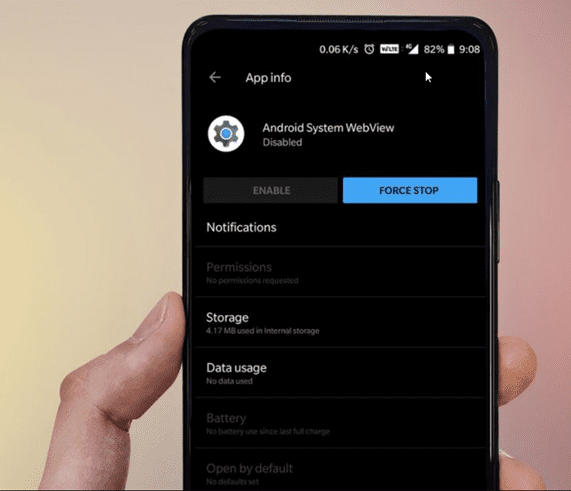
Mantendo atualizações do Android
Os dispositivos Android não são famosos por se manterem atualizados em comparação com o iOS. Ainda assim, ao manter o Android System WebView como um componente exclusivo do sistema, o Google pode enviar facilmente atualizações de problemas importantes por meio da Google Play Store. Isso é instalado em praticamente todos os dispositivos Android, incluindo os dispositivos Android emulados do seu PC.
Este é apenas mais um método de segurança de smartphone padrão empregado por desenvolvedores como Google e Android para manter os dispositivos protegidos contra os ataques mais perigosos. Se você está muito preocupado com a segurança, considere baixar um software antivírus para Android. No entanto, isso pode não ser necessário para a maioria dos usuários.
Conclusão
Sem o Android System WebView, o acesso a links externos dentro de um aplicativo precisaria mudar para um aplicativo de navegador da Web separado (Chrome, Firefox, Opera, etc.). Verifique se o seu dispositivo móvel possui versões desatualizadas do Sistema e aplicativos como o Android System WebView. Eles devem ser atualizados regularmente para que não haja chance de hackers atacarem seu dispositivo Android.